페이지를 불러오는 중입니다. 잠시만 기다려주세요...
오늘은 노트북 사양을 확인하는 방법에 대해 알아보겠습니다. 노트북을 사용하다 보면 자신의 노트북이 어떤 성능을 가지고 있는지 궁금할 때가 있는데요, 특히 새로운 소프트웨어를 설치하거나, 고사양 게임을 실행할 때 노트북의 사양을 정확히 파악하는 것이 중요합니다. 이 포스팅에서는 노트북 사양 확인 방법을 다양하게 소개하겠습니다.

노트북 사양 확인 방법 쉬운 정리
1. 모델명 확인하기
노트북 사양을 확인하는 가장 첫 번째 단계는 모델명을 확인하는 것입니다. 보통 노트북 제품에는 모델명이 명시되어 있는데, 제품 하단이나 키보드 상단부에 스티커로 붙어 있는 경우가 많습니다. 하지만 시간이 지나면서 모델명이 지워지거나 스티커가 분실되는 경우가 발생할 수 있습니다. 이럴 때는 노트북을 처음 구매할 때의 영수증이나 구매 내역을 살펴보면 모델명을 확인할 수 있습니다.
모델명만 알아도 제조사 공식 홈페이지나 다나와, 쿠팡, 지마켓, 네이버스토어 등에서 해당 모델의 사양을 쉽게 확인할 수 있습니다. 이 방법은 노트북의 사양을 정확하게 파악하는 데 있어 가장 간단하고 빠른 방법 중 하나입니다.

2. Windows 설정을 통해 확인하기
노트북의 사양을 확인하는 또 다른 방법은 Windows 설정 메뉴를 사용하는 것입니다. 아래의 단계들을 따라하면 노트북의 기본적인 사양을 확인할 수 있습니다.
- 화면 왼쪽 하단에 있는 Windows 아이콘을 클릭합니다.
- 설정(톱니바퀴 아이콘)을 선택합니다.
- 시스템으로 이동한 다음 "정보"를 클릭합니다.
이 방법을 통해 프로세서, 메모리(RAM), 운영 체제 버전 등 기본적인 사양을 확인할 수 있습니다.

3. 시스템 정보 도구 사용
더 자세한 사양 정보를 얻고 싶다면, 시스템 정보 도구를 사용하는 것이 좋습니다. 이 도구를 사용하면 노트북의 하드웨어 사양에 대한 세부 정보를 확인할 수 있습니다.
- Windows 작업 표시줄 검색창에 "시스템 정보"를 입력합니다.
- "시스템 정보"를 클릭합니다.
시스템 요약을 통해 프로세서, 메인보드, BIOS 버전 등 다양한 하드웨어 정보를 확인할 수 있습니다.

4. 명령 프롬프트 또는 PowerShell 사용
명령 프롬프트나 PowerShell을 통해서도 노트북의 사양을 확인할 수 있습니다. 아래 단계를 따라 진행하면 됩니다.
- 윈도우 작업 표시줄 검색창(단축키에 "powershell"을 입력하고 도구를 엽니다.
- "systeminfo"를 입력한 후 Enter를 누릅니다.
몇 초 후, 운영 체제 버전, 프로세서 정보, 메모리 정보 등이 포함된 시스템 사양 목록이 생성됩니다.
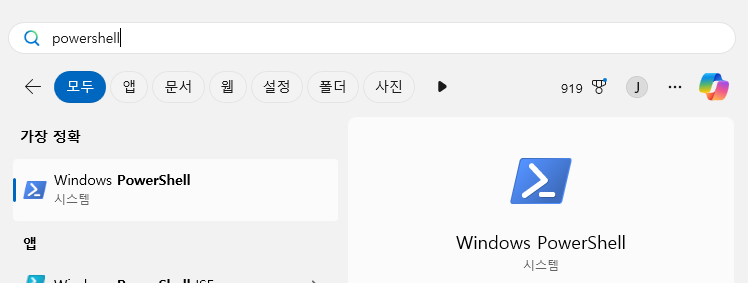

5. CPU-Z와 같은 전문 프로그램 사용
노트북의 사양을 보다 상세하게 확인하고 싶다면, CPU-Z와 같은 전문 프로그램을 사용하는 것이 좋습니다. 이 프로그램은 노트북의 프로세서, 메모리, 메인보드, 그래픽 카드 등 세부 사양을 정확하게 분석하여 제공합니다.
- CPU-Z 프로그램을 다운로드하고 설치합니다.
- 프로그램을 실행하면 여러 탭에서 CPU, 메모리, 메인보드, 그래픽 카드 등 노트북의 하드웨어 사양에 대한 정보를 확인할 수 있습니다.
이 방법은 특히 오버클럭, 시스템 최적화, 하드웨어 업그레이드 등을 고려하는 사용자에게 유용합니다.

결론
노트북의 사양을 확인하는 것은 성능을 최적화하고 필요한 작업을 원활하게 수행하는 데 매우 중요합니다. 노트북의 모델명만으로도 많은 정보를 얻을 수 있지만, Windows 설정, 시스템 정보, 명령 프롬프트, CPU-Z와 같은 전문 프로그램 등 다양한 방법을 활용하면 보다 정확한 사양을 확인할 수 있습니다. 이 글에서 소개한 방법들을 활용하여, 자신의 노트북이 어떤 성능을 가지고 있는지 확인하고, 최상의 상태로 유지해보세요.
함께하면 좋은 글









최근댓글